Cum să refaceți biblioteca Windows Media Player 12

Dacă aveți un Xbox 360 sau un Windows Mobiletelefon, atunci cel mai bun pariu pentru sincronizarea întregii dvs. muzică și media ar fi Windows Media Player 12. Destul de rău, este posibil să fi întâmpinat deja probleme cu împrospătarea bibliotecii și păstrarea lucrurilor în ordine.
Dar, cu acești pași simpli, puteți reconstrui biblioteca de muzică în doar câteva clicuri.
Cum să reconstruiți Windows Media Player 12 bibliotecă
Pasul 1 - Dezactivați serviciul de partajare a rețelei Windows Media Player
În primul rând, asigurați-vă că Windows Media Player este închis. A începe, Clic în Windows Start Meniu Orb și Tip services.msc în caseta de căutare. Apoi presa introduce pentru a deschide Servicii fereastră.
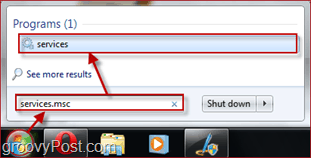
De la Servicii fereastra găsiți Serviciu de partajare a rețelei Windows Media Player. Pentru a-l dezactiva, Dreapta-Clic ea și Selectați Stop. O casetă de dialog mică poate apărea temporar în timp ce procesul se oprește.
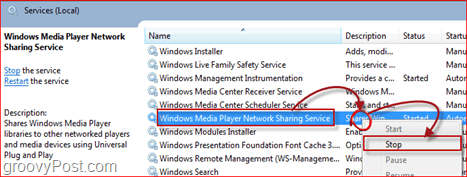
Pasul 2 - Ștergeți fișierul bazei de date a bibliotecii
Mențineți fereastra Servicii; vom avea nevoie de el din nou, mai târziu, pentru a reactiva acest serviciu după ce eliminăm mai întâi câteva fișiere.
Deschide Explorator și Naviga calea ta spre:
% USERPROFILE% AppDataLocalMicrosoftMedia Player.
De aici ștergeți toate fișierele numite CurrentDatabase_***.wmdb și LocalMLS _ *. Wmdb. (Atenție - există mai multe fișiere LocalMLS _ *. Wmdb, asigurați-vă că le ștergeți pe toate!) (Notă - „*” Înseamnă un număr aleator, numerele diferă pe fiecare aparat, deci nu putem spune cu adevărat cum se numește fișierul. Există doar câteva fișiere, totuși, ar trebui să le găsiți cu ușurință.)
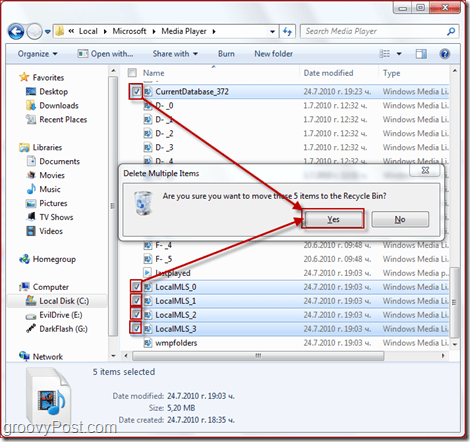
Pasul 3 - Reactivați Serviciul de partajare a rețelei Windows Media Player
Acum puteți închide fereastra Explorer și a reveni la Fereastra de servicii. De la Fereastra de servicii, găsi Serviciul de partajare a rețelei Windows Media Player din nou, dar de data asta când Dând clic dreapta Selectează start. Din nou, o mică casetă de dialog va apărea temporar în timp ce procesul se activează.
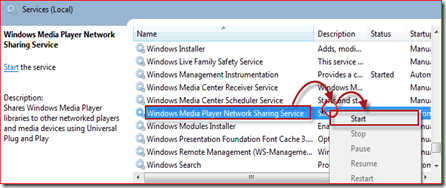
Pasul 4 - Reîmprospătați-vă biblioteca
Acum tot ce trebuie să faci este deschideți WMP 12 și urmăriți biblioteca dvs. reconstruindu-se. În funcție de cantitatea de melodii pe care o aveți și de cât de rapid este computerul, acest proces poate dura de la 30 de secunde la 15 minute. Pentru mica mea bibliotecă cu 429 de melodii, a durat mai puțin de 2 minute, ceea ce este rapid ținând cont de asta TOATE urmele mele (da, toate) sunt etichetate cu arta albumului și toate celelalte informații.
Concluzie:
Acest truc vă va ajuta cu siguranță ori de câte oriaveți probleme de bibliotecă cu WMP 12. Dar să sperăm că putem uita toate problemele legate de Media Player și alte probleme enervante odată ce Service Pack 1 pentru Windows 7 este cumpărat publicului.










Lasa un comentariu